介绍
随着智能设备类型的不断丰富,用户可以在不同的设备上享受同样的服务,但由于设备形态不尽相同,开发者往往需要针对具体设备修改或重构代码,以实现功能完整性和界面美观性的统一。OpenHarmony为开发者提供了“一次开发,多端部署”的系统能力,让开发者可以基于一次开发,快速构建不同类型终端上的应用,降低开发成本,提高开发效率。
本篇Codelab基于“一次开发,多端部署”提供的自适应布局和响应式布局能力,实现了常见的视频播放应用的主界面。通过三层工程结构尽可能复用了部分代码,并根据设备尺寸的区别设计了对应的页面以兼顾美观和易用。应用被打开时会根据具体的设备形态显示对应的UI界面,其中RK3568开发板的首页效果如图所示:

相关概念
- 一次开发,多端部署:指一套代码工程,一次开发上架,多端按需部署,目标是支撑开发者高效地开发支持多种终端设备形态的应用。
- 自适应布局:当外部容器大小发生变化时,元素可以根据相对关系自动变化以适应外部容器变化的布局能力。相对关系如占比、固定宽高比、显示优先级等。当前自适应布局能力有7种:拉伸能力、均分能力、占比能力、缩放能力、延伸能力、隐藏能力、折行能力。自适应布局能力可以实现界面显示随外部容器大小连续变化。
- 响应式布局:当外部容器大小发生变化时,元素可以根据断点、栅格或特定的特征(如屏幕方向、窗口宽高等)自动变化以适应外部容器变化的布局能力。当前响应式布局能力有3种:断点、媒体查询、栅格布局。
- GridRow:栅格容器组件,仅可以和栅格子组件(GridCol)在栅格布局场景中使用。
- GridCol:栅格子组件,必须作为栅格容器组件(GridRow)的子组件使用。
环境搭建
软件要求
- DevEco Studio版本:DevEco Studio 3.1 Release。
- OpenHarmony SDK版本:API version 9。
硬件要求
- 开发板类型:润和RK3568开发板。
- OpenHarmony系统:3.2 Release。
环境搭建
完成本篇Codelab我们首先要完成开发环境的搭建,本示例以RK3568开发板为例,参照以下步骤进行:
- 获取OpenHarmony系统版本:标准系统解决方案(二进制)。以3.2 Release版本为例:

2.搭建烧录环境。
- 完成DevEco Device Tool的安装
- 完成RK3568开发板的烧录
3.搭建开发环境。
- 开始前请参考工具准备,完成DevEco Studio的安装和开发环境配置。
- 开发环境配置完成后,请参考使用工程向导创建工程(模板选择“Empty Ability”)。
- 工程创建完成后,选择使用真机进行调测。
代码结构解读
本篇Codelab只对核心代码进行讲解,对于完整代码,我们会在gitee中提供。
“一次开发,多端部署”推荐使用三层目录的工程结构来管理工程,上层目录包括common、features和product,common为公共特性目录,存放不同形态设备公用的类和常量,features为功能模块目录,存放应用的各个功能模块,product为产品层目录,存放不同形态设备范类代码。本Codelab不涉及功能特性,因此只存在common、product两个分层。
├──common // 公共能力层
│ ├──src/main/ets
│ │ ├──constants
│ │ │ └──CommonConstants.ets // 公共常量类
│ │ ├──utils
│ │ │ └──BreakpointSystem.ets // 断点工具类
│ │ └──viewmodel // 资源类接口
│ │ ├──BottomTabsItem.ets
│ │ ├──DriveTabsItem.ets
│ │ ├──FindTabsItem.ets
│ │ ├──HomeTabsItem.ets
│ │ └──MineTabsItem.ets
│ └──src/main/resources // 资源文件夹
└──product // 产品定制层
├──default/src/main/ets // 支持手机(含折叠屏)、平板
│ ├──entryability
│ │ └──EntryAbility.ts // 程序入口类
│ ├──pages
│ │ └──MainPage.ets // 主页面
│ ├──view
│ │ ├──BottomTabsComponent.ets // 底部页签组件
│ │ ├──DriveTabsComponent.ets // 云盘页组件
│ │ ├──FindTabsComponent.ets // 发现页组件
│ │ ├──HomeTabsComponent.ets // 首页组件
│ │ ├──LeftTabsComponent.ets // 侧边栏组件
│ │ ├──MineTabsComponent.ets // 个人页组件
│ │ ├──RecentlyPlayedComponent.ets // “最近播放”列表
│ │ └──RecommendComponent.ets // “为你推荐”列表
│ └──viewmodel
│ ├──BottomTabsModel.ets // 底部页签model
│ ├──DriveTabsModel.ets // 云盘页model
│ ├──FindTabsModel.ets // 发现页model
│ ├──HomeTabsModel.ets // 首页model
│ └──MineTabsModel.ets // 个人页model
└──default/src/main/resources // 资源文件夹主页面框架设计
为了操作便捷和充分利用不同形态设备的屏幕空间,按屏幕宽度的大小将设备划分为3类:
- sm:320vp<=width<520vp,典型设备为手机。
- md:520vp<=width<840vp,典型设备为折叠屏。
- lg:840vp<=width,典型设备为平板或PC。
根据用户使用场景,当操作设备尺寸为sm或md时,一般为竖向使用,此时用于切换应用页面的页签栏适合置于底部。当操作设备尺寸为lg时,一般为横向使用,此时页签栏适合置于左侧。
// MainPage.ets
@Entry
@Component
struct MainPage {
...
build() {
SideBarContainer(SideBarContainerType.Embed) {
LeftTabs({ bottomTabIndex: $bottomTabIndex }); // 侧边栏
Flex({ direction: FlexDirection.Column, alignItems: ItemAlign.End, justifyContent: FlexAlign.End }) {
Tabs({ barPosition: BarPosition.End, index: 0, controller: this.controller }) {
... // 页面内容
}
if (this.currentBreakpoint !== Const.LG) {
BottomTabs({ bottomTabIndex: $bottomTabIndex }) // 底部栏,当屏幕尺寸不为"lg"时显示
}
}
.width(Const.FULL_SIZE)
.backgroundColor($r('app.color.background_color'))
}
.showSideBar(this.currentBreakpoint === Const.LG) // 当屏幕尺寸为"lg"时显示侧边栏
.showControlButton(false)
.sideBarWidth(Const.SIDEBAR_WIDTH)
.maxSideBarWidth(Const.SIDEBAR_WIDTH_MAX)
.minSideBarWidth(Const.SIDEBAR_WIDTH_MIN)
}
}各页面代码实现
首页
首页显示轮播图和“最近播放”、“为你推荐”两个列表,轮播图根据屏幕尺寸的区别,有显示数量的不同(sm为1,md为2,lg为3),列表使用具备自适应布局能力的List组件。
// HomeTabsComponent.ets
@Component
export struct HomeTabs {
@Link currentBreakpoint: string;
private scroller: Scroller = new Scroller();
build() {
Scroll(this.scroller) {
GridRow({
// 设置sm、md和lg的布局列数分别为4、8、12
columns: { xs: Const.GRID_4, sm: Const.GRID_4, md: Const.GRID_8, lg: Const.GRID_12 },
gutter: { x: $r('app.float.gutter_home') },
breakpoints: { value: [Const.BREAKPOINTS_SM, Const.BREAKPOINTS_MD, Const.BREAKPOINTS_LG] }
}) {
GridCol({ span: { xs: Const.GRID_4, sm: Const.GRID_4, md: Const.GRID_8, lg: Const.GRID_12 } }) {
... // 标题
}
.height($r('app.float.title_height'))
.margin({ bottom: $r('app.float.home_margin1') })
// 搜索栏在sm、md下占满全部列,在lg下占8列
GridCol({ span: { xs: Const.GRID_4, sm: Const.GRID_4, md: Const.GRID_8, lg: Const.GRID_8 } }) {
... // 搜索栏
}
.height($r('app.float.home_grid_height1'))
GridCol({ span: { xs: Const.GRID_4, sm: Const.GRID_4, md: Const.GRID_8, lg: Const.GRID_12 } }) {
Swiper() {
...
}
.height($r('app.float.home_swiper_height'))
.itemSpace(Const.ITEM_SPACE)
// 根据屏幕尺寸大小选择不同的轮播图数量
.displayCount(this.currentBreakpoint === Const.LG ?
Const.NUM_3 : (this.currentBreakpoint === Const.MD ? Const.NUM_2 : Const.NUM_1))
}
.height($r('app.float.home_grid_height2'))
GridCol({ span: { xs: Const.GRID_4, sm: Const.GRID_4, md: Const.GRID_8, lg: Const.GRID_12 } }) {
... // ”最近播放”列表
}
.height($r('app.float.home_grid_height3'))
GridCol({ span: { xs: Const.GRID_4, sm: Const.GRID_4, md: Const.GRID_8, lg: Const.GRID_12 } }) {
... // ”为你推荐”列表
}
.height($r('app.float.home_column_height'))
}
.height(Const.FULL_SIZE)
}
...
}
}发现页
发现页使用栅格布局实现“一次开发,多端部署”能力,把sm设置为4列,md设置为8列,lg设置为12列。热播榜单在不同设备尺寸上分别占据4列、6列和8列。
// FindTabsComponent.ets
@Component
export struct FindTabs {
private scroller: Scroller = new Scroller();
build() {
Scroll(this.scroller) {
GridRow({
// 设置sm、md和lg的布局列数分别为4、8、12
columns: { xs: Const.GRID_4, sm: Const.GRID_4, md: Const.GRID_8, lg: Const.GRID_12 },
gutter: { x: $r('app.float.gutter_find') },
breakpoints: { value: [Const.BREAKPOINTS_SM, Const.BREAKPOINTS_MD, Const.BREAKPOINTS_LG] }
}) {
GridCol({ span: { xs: Const.GRID_4, sm: Const.GRID_4, md: Const.GRID_8, lg: Const.GRID_12 } }) {
... // 标题
}
.height($r('app.float.title_height'))
LazyForEach(new FindDataSource(FindTabsList), (item: FindTabsItem) => {
// 设置热播榜单在sm、md和lg上分别占据4、6、8列,并且设置offset属性保证在不同设备形态上都能保持居中
GridCol({
span: { xs: Const.GRID_4, sm: Const.GRID_4, md: Const.GRID_6, lg: Const.GRID_8 },
offset: {
md: FindTabsList.indexOf(item) === Const.OFFSET_0 ? Const.OFFSET_1 : Const.OFFSET_2,
lg: FindTabsList.indexOf(item) === Const.OFFSET_0 ? Const.OFFSET_2 : Const.OFFSET_4
}
}) {
... // 榜单内容
}
}, (item: FindTabsItem) => JSON.stringify(item))
}
}
...
}
}RK3568开发板上发现页的实际效果如图所示:
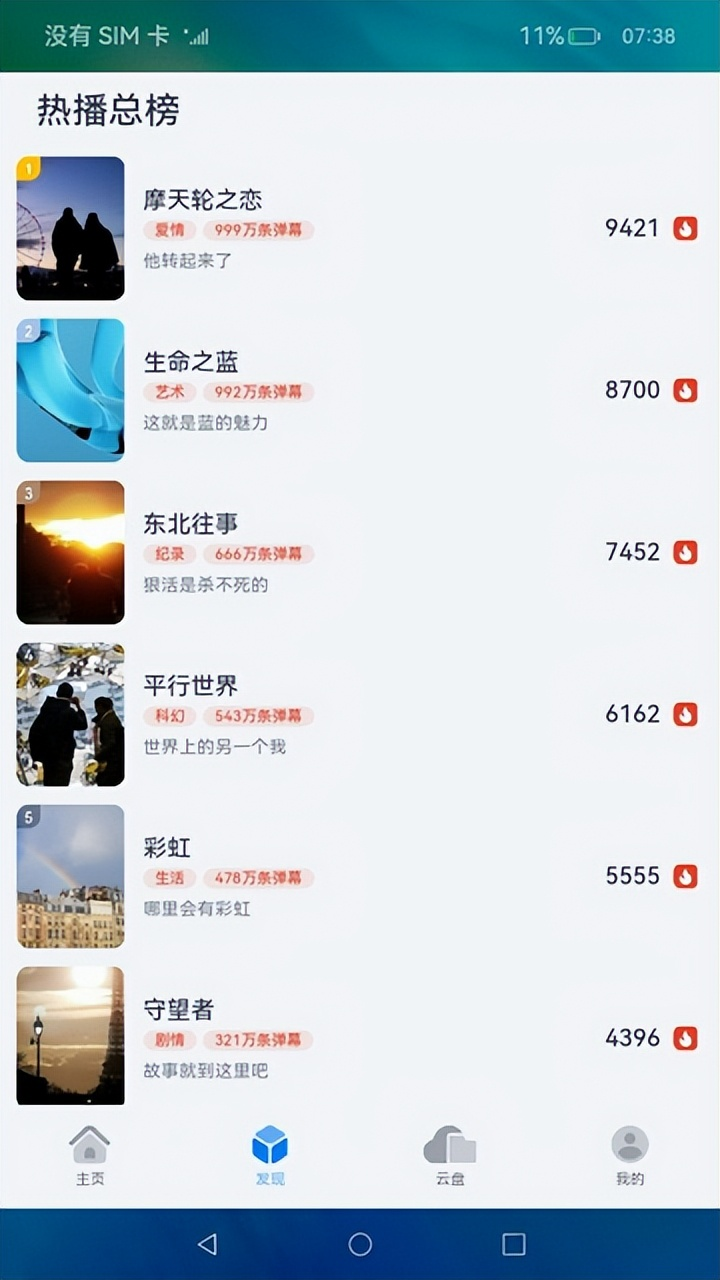
云盘页
云盘页的栅格划分和发现页相同,但是每个子组件在所有屏幕尺寸上都只占据2列。
// DriveTabsComponent.ets
@Component
export struct DriveTabs {
private scroller: Scroller = new Scroller();
build() {
Scroll(this.scroller) {
GridRow({
// 设置sm、md和lg的布局列数分别为4、8、12
columns: { xs: Const.GRID_4, sm: Const.GRID_4, md: Const.GRID_8, lg: Const.GRID_12 },
gutter: { x : $r('app.float.gutter_drive') },
breakpoints: { value: [Const.BREAKPOINTS_SM, Const.BREAKPOINTS_MD, Const.BREAKPOINTS_LG] }
}) {
GridCol({ span: { xs: Const.GRID_4, sm: Const.GRID_4, md: Const.GRID_8, lg: Const.GRID_12 } }) {
... // 标题
}
.height($r('app.float.title_height'))
ForEach(DriveList, (item: DriveTabsItem) => {
// 设置云盘内容在sm、md和lg上均占据2列
GridCol({ span: { xs: Const.NUM_2, sm: Const.NUM_2, md: Const.NUM_2, lg: Const.NUM_2 } }) {
... // 云盘内容
}
}, (item: DriveTabsItem) => JSON.stringify(item))
}
}
...
}
}RK3568开发板上云盘页的实际效果如图所示:
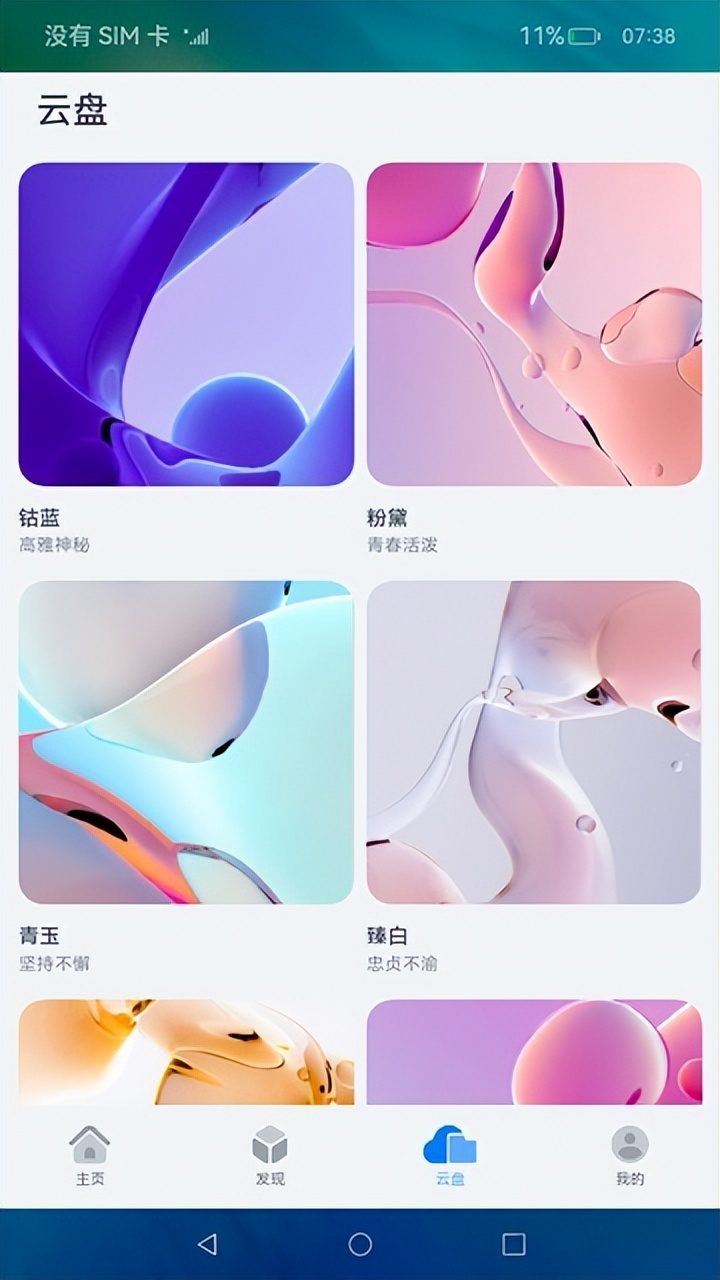
个人页
个人页的栅格划分仍然和发现页相同,但子组件在sm、md形态下占满全部列,在lg形态下只占据8列。
// MineTabsComponent.ets
@Component
export struct MineTabs {
private scroller: Scroller = new Scroller();
build() {
Scroll(this.scroller) {
GridRow({
// 设置sm、md和lg的布局列数分别为4、8、12
columns: { xs: Const.GRID_4, sm: Const.GRID_4, md: Const.GRID_8, lg: Const.GRID_12 },
gutter: { x: $r('app.float.gutter_mine') },
breakpoints: { value: [Const.BREAKPOINTS_SM, Const.BREAKPOINTS_MD, Const.BREAKPOINTS_LG] }
}) {
// 设置个人页在sm和md上占满全部列,在lg上占8列,为保证居中在lg上设置offset为2列
GridCol({
span: { xs: Const.GRID_4, sm: Const.GRID_4, md: Const.GRID_8, lg: Const.GRID_8 },
offset: { lg: Const.OFFSET_2 }
}) {
... // 个人页内容
}
}
.height(Const.FULL_SIZE)
.backgroundColor($r('app.color.mine_background_color'))
}
...
}
}RK3568开发板上个人页的实际效果如图所示:

总结
您已经完成了本次Codelab的学习,并了解到以下知识点:
- 根据设备尺寸形态设计不同的页面布局。
- 使用栅格布局实现“一次开发,多端部署”能力。
为了帮助大家更深入有效的学习到鸿蒙开发知识点,小编特意给大家准备了一份全套最新版的HarmonyOS NEXT学习资源,获取完整版方式请点击→《HarmonyOS教学视频》
HarmonyOS教学视频:语法ArkTS、TypeScript、ArkUI等.....视频教程


鸿蒙生态应用开发白皮书V2.0PDF:
获取完整版白皮书方式请点击→《鸿蒙生态应用开发白皮书V2.0PDF》

鸿蒙 (Harmony OS)开发学习手册
一、入门必看
- 应用开发导读(ArkTS)
- ……
二、HarmonyOS 概念
- 系统定义
- 技术架构
- 技术特性
- 系统安全
- ........
三、如何快速入门?《做鸿蒙应用开发到底学习些啥?》
- 基本概念
- 构建第一个ArkTS应用
- ……
四、开发基础知识
- 应用基础知识
- 配置文件
- 应用数据管理
- 应用安全管理
- 应用隐私保护
- 三方应用调用管控机制
- 资源分类与访问
- 学习ArkTS语言
- ……

五、基于ArkTS 开发
- Ability开发
- UI开发
- 公共事件与通知
- 窗口管理
- 媒体
- 安全
- 网络与链接
- 电话服务
- 数据管理
- 后台任务(Background Task)管理
- 设备管理
- 设备使用信息统计
- DFX
- 国际化开发
- 折叠屏系列
- ……

更多了解更多鸿蒙开发的相关知识可以参考:《鸿蒙 (Harmony OS)开发学习手册》




























 401
401











 被折叠的 条评论
为什么被折叠?
被折叠的 条评论
为什么被折叠?








